Aygıt sürücülerini güncellemek zor bir iş olabilir. yetenekli olmak Windows 10'da yazıcı sürücülerini güncelleme inanılmaz derecede yararlı bir beceridir, bugünün dünyasında bilmeliyiz. Bir cihaz sürekli olarak güncellenmiyorsa, yeterince çalışmıyor demektir.
Bu nedenle, aygıtın sorunsuz bir şekilde çalışabilmesi için genellikle yazıcının doğru sürümünün veya başka bir aygıt sürücüsünün yüklenmesi zorunlu hale gelir.
Windows 10'da Yazıcı Sürücülerini Güncellemek İçin Kesinlikle Önerilen Yöntem
Bize göre, hatalı veya eski yazıcı sürücülerini güncellemenin en iyi yolu Bit Driver Updater kullanmaktır. Şu anda mevcut olan en etkileyici, hızlı ve sezgisel sürücü güncelleme araçlarından biridir. Aşağıdaki bağlantıdan bu yetkin aracı edinin ve sürücüyle ilgili tüm endişelerinizi dinlendirin.

Yazıcı Sürücüleri Nelerdir?
Yazıcı ile bilgisayarın işletim sistemi arasında iletişim köprüsü görevi gören bu yazılım parçasıdır. Verileri yazıcının tanıdığı bir biçimde dönüştürmekten sorumludur ve bu nedenle yazdırma komutunu başarıyla yürütmek için etkinleştirilir.
Yazıcı Sürücüleri için Neden Güncelleme Gerekli?
Windows 10, aygıt sürücülerini otomatik olarak algılama ve güncelleme yeteneğine sahip olsa da, bir yazıcı sürücüsünün manuel olarak nasıl güncelleneceğini bilmek fazla.
Bu, özellikle üretici tarafından bir güncelleme yayınlandıktan sonra Windows belirli donanımları otomatik olarak tanıyamadığında faydalı olabilir. Bazen, Windows'un genel bir yama yüklemesi olabilir, ancak belirli bir özelliğe ihtiyacınız olabilir.
Ek olarak, yazıcı sürücülerini nasıl güncelleyeceğinizi bilmek, sahip olduğunuzda çok kullanışlı olabilir. Windows 10'a yükseltildi yakın zamanda ve uyumlu bir yazıcı sürücüsü bulmanız gerekiyor.
Bu nedenle, bu blogda, yazıcı sürücülerinin doğru sürümünü zahmetsizce yükleme yöntemlerine bakacağız.
4 En İyi Yöntem Yazıcı Sürücülerini Güncelleyin Windows 10 Sisteminde
Yazıcı sürücülerinin güncellenmesinin birden çok yolu olabilir. Aşağıda onlara ayrıntılı bir göz atalım.
Yöntem 1: Windows Update'i Kullanma
Bu, yerleşik Windows hizmetinin yardımıyla yazıcı sürücülerinizi güncellemenin en uygun yoludur. Aşağıda, aynı konuda size rehberlik edebilecek adımlar bulunmaktadır.
- Windows Ayarlarına gidin.

- Segmente gitmek için Ayarlar uygulamasını açın 'Güncelleme ve Güvenlik'.
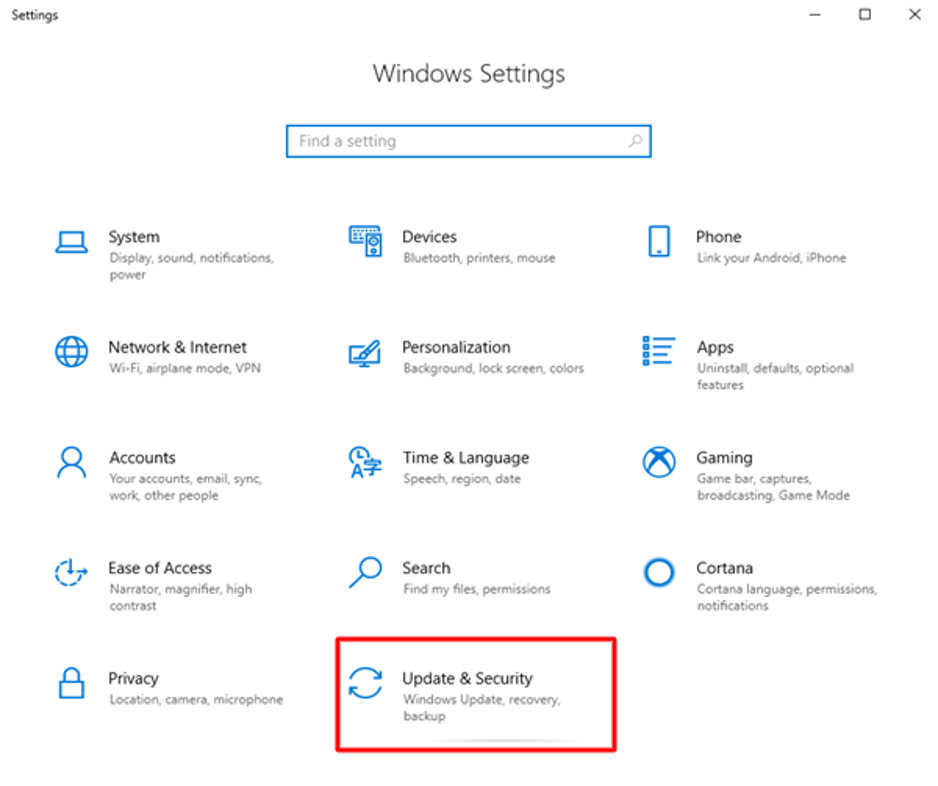
- Ayrıca, Windows Update bölümüne gidin.
- Burada seçeneğini belirlemeniz gerekecek 'Güncellemeleri kontrol et.'

- Mevcut isteğe bağlı güncellemeler bağlantısında, bunları sisteminize otomatik olarak yüklemek için yazıcı sürücülerini seçebilirsiniz.
Ayrıca Okuyun: Windows 10'da Grafik Sürücülerinizi Nasıl Yükseltebilirsiniz?
Yöntem 2: Üreticilerin Sitesinden
Üreticinin web sitesinden yazıcı sürücüsü güncellemesi, acemiler için biraz zorlayıcı bir görev olabilir. Bunun nedeni, yazıcınızla uyumlu yazıcı sürücüsünün doğru sürümünü belirlemeniz gerekmesidir. Sürümü veya yazıcı modelini yanlışlıkla karıştırırsanız, tüm çabalarınız boşa gidebilir.
Ancak, doğru teknik uzmanlığa ve anlayışa sahipseniz, bu yaklaşımı güvenle kullanabilirsiniz. Yapabilirsiniz yazıcınız için doğru sürücü sürümünü yükleyin iki aşamada yani; üreticinin sitesinden güncel sürücü sürümünü arayın ve ardından Aygıt Yöneticisi aracılığıyla yükleyin.
A. Üreticinin Web Sitesinden
- Örneğin, HP'den bir yazıcınız varsa, HP'nin web sitesini ziyaret etmeniz ve ilgili alana model adını girmeniz gerekir.
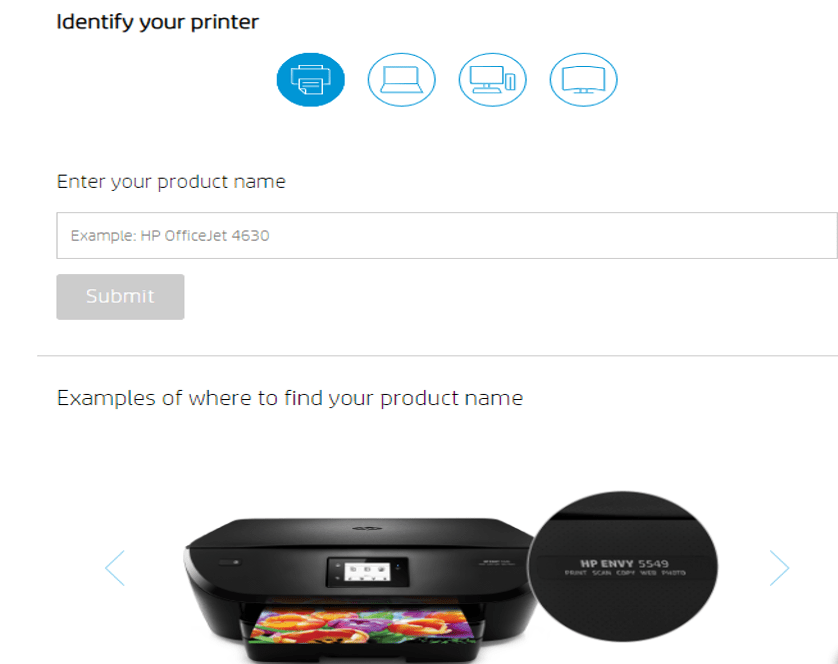
- Doğru modeli ve sürümü belirledikten sonra yazıcı sürücüsünü indirmeye devam edebilirsiniz.
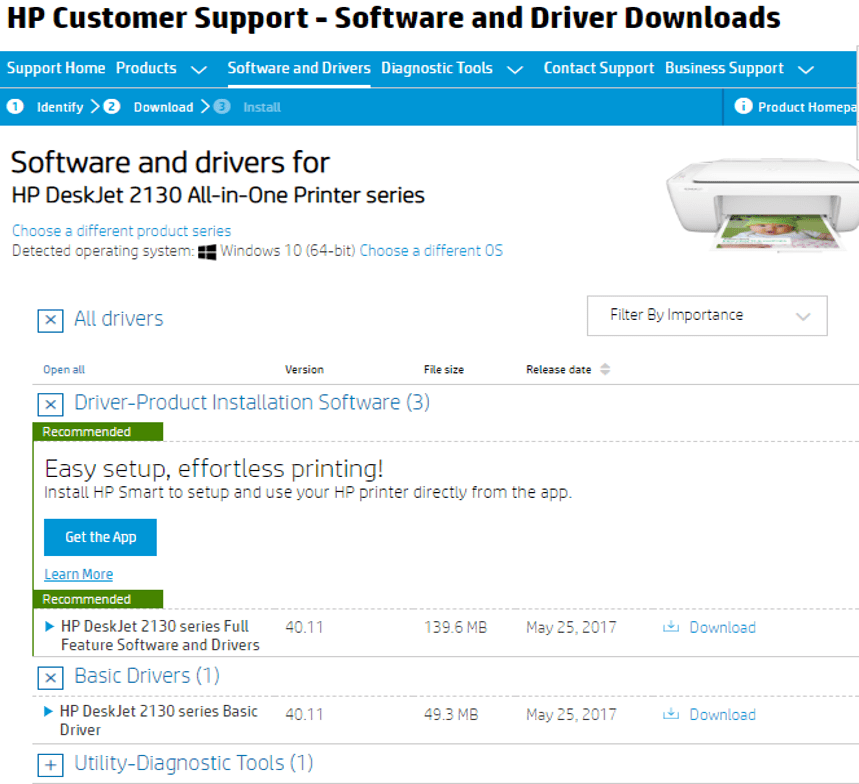
B. Aygıt Yöneticisi aracılığıyla
İndirdikten sonra ".zip" üreticinin web sitesinden dosya, daha sonra ayıklayabilir ve Windows 10 için yazıcı sürücülerini manuel olarak yüklemeyi tamamlamak için aşağıdaki adımları izleyebilirsiniz.
- Aygıt Yöneticisine gidin ve yazıcı sürücüsü segmentini genişletin.
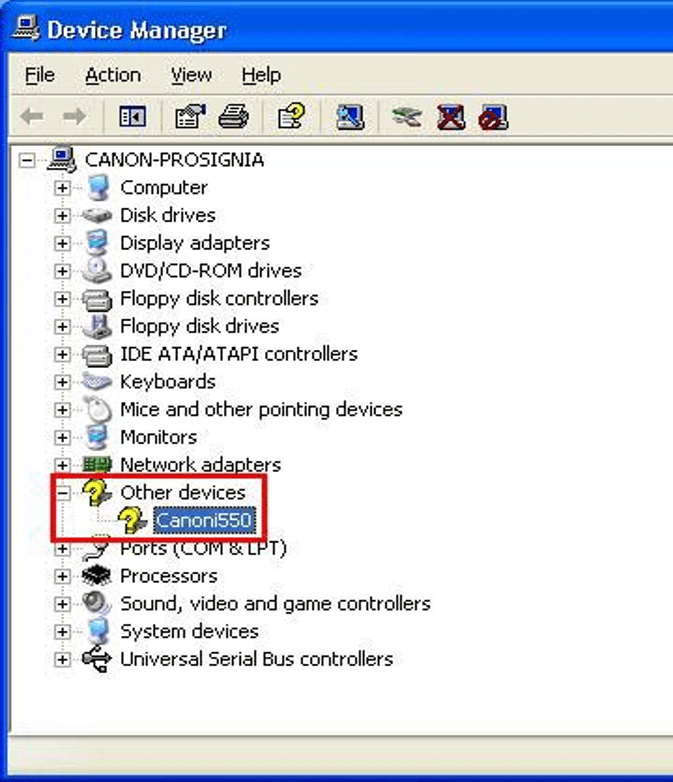
- Ardından, sağ tıklama eylemini kullanarak 'Sürücüyü güncelle' seçenek.
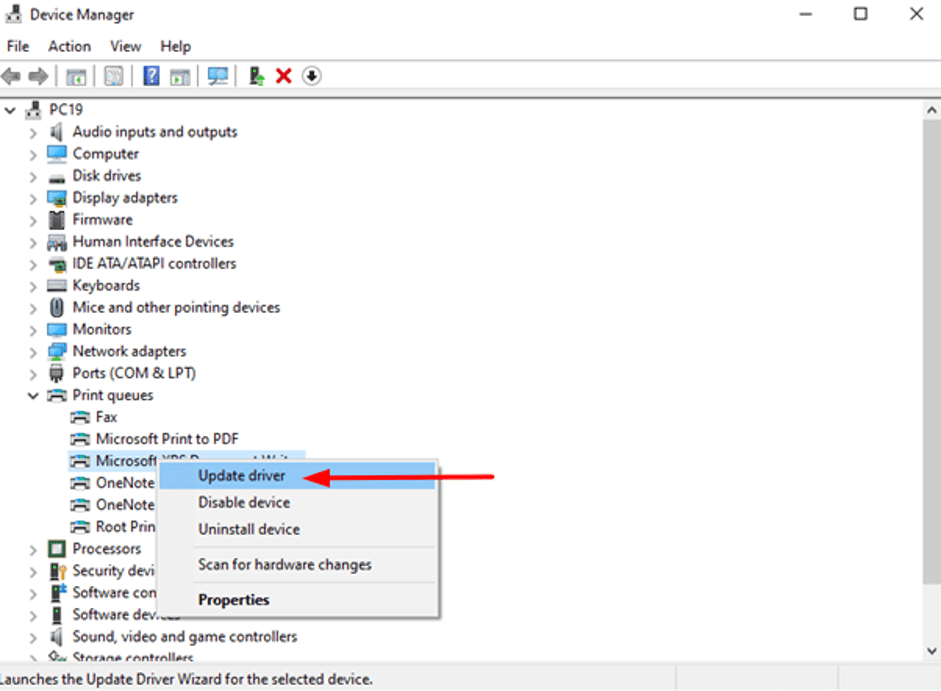
- Ayrıca, ikinci seçeneği seçmeniz gereken bir istem alacaksınız, "Sürücü yazılımı için bilgisayarıma göz atın."
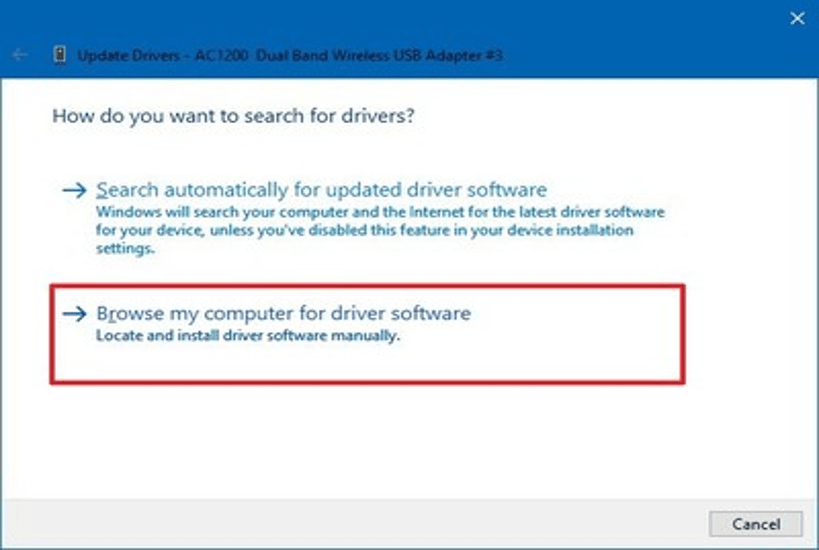
- Bunu takiben, gözat düğmesine tıklayabilir ve indirilen dosyayı seçebilirsiniz.
- Kurulum prosedürünü tamamlamak ve bilgisayarınızı yeniden başlatmak için sonraki adımları takip edebilirsiniz.
Daha fazla oku: Windows 10 için HP Yazıcı Sürücüleri Yazılımını İndirin
Yöntem 3: Aygıt Yöneticisini Kullanma
Windows 10'da yazıcı sürücüsünü güncellemek istiyorsanız, Aygıt Yöneticisi bunu aşağıdaki adımlarda gösterildiği gibi yapmanıza yardımcı olabilir:
- seçmek için aygıtın/yazıcının adına sağ tıklayabilirsiniz. 'Sürücüyü güncelle' seçenek.
- Bunu yayınlayın, iki alternatif seçeneğe sahip bir bilgi istemi ile karşılaşacaksınız; "Güncellenmiş sürücü yazılımını otomatik olarak ara" ve "Sürücü yazılımı için bilgisayarıma göz atın."
Yöntem 2'de (bölüm B), ikinci seçeneğe gitmeniz istendi, ancak Yöntem 3'te ilk seçeneği seçmeniz gerekiyor.
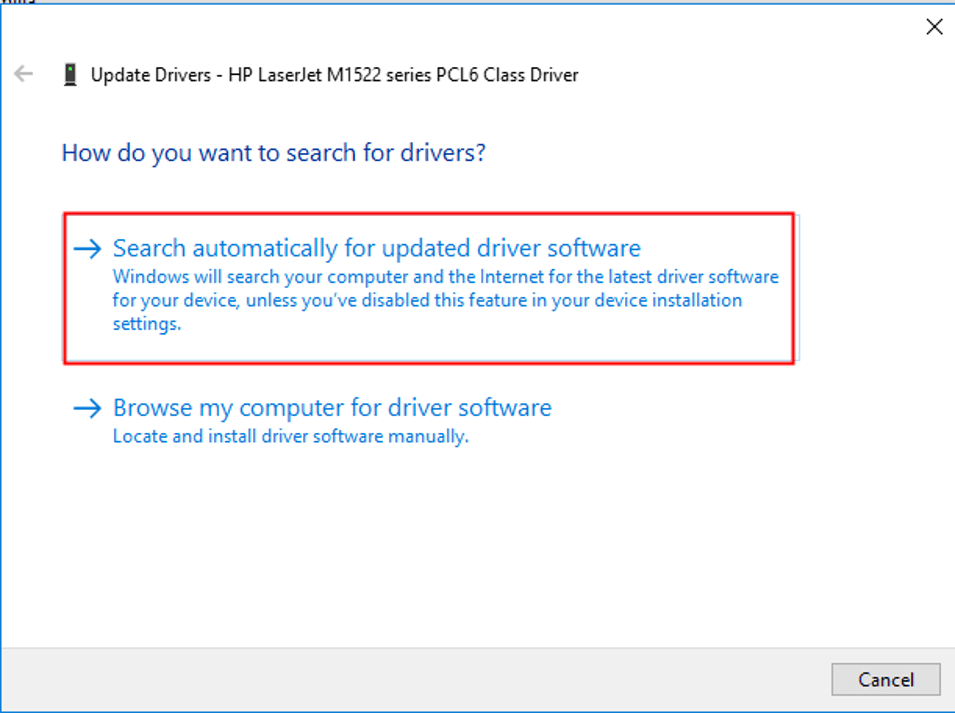
- Ardından yazıcılar için en son Windows sürücü güncellemelerini arayacak ve bunları sisteminize yükleyecektir.
Ayrıca Okuyun: Windows PC'de “Yazıcı Yanıt Vermiyor” Hatasını Düzeltin
Yöntem 4: Sürücü Güncelleyici Yazılımını Kullanma
Şimdiye kadar, önemli miktarda zaman, çaba ve teknik uzmanlık gerektiren manuel yöntemlerle karşılaştınız. Manuel tekniklerin farkında olmak her zaman bir artı nokta olsa da, yine de tüm sıkıcı şeyleri değiştirmeyi düşündünüz mü? yazıcı sürücüsü güncellemelerini arayıp sizin için dizüstü veya masaüstü bilgisayarınıza yükleyebilen otomatik bir araçla manuel adımlar sistem.
Her zaman şiddetle tavsiye edilenleri indirebilirsiniz. en iyi sürücü güncelleyici yazılım, yani Bit Sürücü Güncel olmayan sürücüler için sisteminizi taramak ve bunları mevcut en son güncellemelerle değiştirmek için Güncelleyici. Bit Driver Updater ile, gerekli tüm sürücüleri otomatik olarak ve sadece birkaç fare tıklamasıyla alabilirsiniz. Yazıcı sürücülerini güncellemek için yazılımın nasıl kullanılacağı aşağıda açıklanmıştır.
- Bit Driver Updater'ı İndirmek için aşağıda verilen bağlantıya tıklayın.

- İndirilen yürütülebilir dosyayı (.exe) çalıştırın ve Bit Driver Updater'ı sisteminize yüklemek için ekrandaki talimatları izleyin.
- Bundan sonra, uygulamayı başlatın ve 'Sürücüleri Tara' seçeneğine tıklayarak taramayı çalıştırın.

- Tarama sonuçları ekranınızda göründüğünde, güncellemek istediğiniz yazıcı sürücüsünü arayın, seçin ve ardından yanında bulunan “Şimdi Güncelle” düğmesine tıklayın.
Son sözler
Bu nedenle, bu makaleyi okuduktan sonra, ister manuel yolları tercih edin, ister otomatik bir araç kullanın, yazıcı sürücülerini güncellemek sizin için kolay bir iş olmalıdır.
Yazıcı sürücülerini güncellemek tek seferlik bir iş değildir, bu nedenle elinizde etkileyici bir sürücü güncelleme aracına sahip olmak çok yardımcı olabilir.
Yazıcı sürücüsü, Windows 10'un yazıcıyla iletişim kurmasını sağlayan temel kod parçasıdır. Bu nedenle, çok sayıda belgeyi sorunsuz bir şekilde yazdırabilmeniz için güncel yazıcı sürücülerine sahip olmak şarttır.